Dacă deschideți Task Manager și derulați în jos laÎn secțiunea Procese Windows, veți observa un proces numit Antimalware Service Executabil executat. În mare parte, acest serviciu nu impozitează resursele sistemului dvs. Consuma puțină memorie, dacă este cazul. Nu are un impact real asupra utilizării procesorului. Cu toate acestea, poate observați că acest serviciu începe brusc să consume mai multe resurse de sistem. Acest lucru se întâmplă atunci când sistemul dvs. este inactiv, de ex. citiți ceva în browser. Utilizarea crescută a sistemului durează puțin și apoi revine la zero. Probabil vă va întreba care este procesul executabil al serviciului Antimalware Service. Răspunsul foarte simplu; este Windows Defender.
Serviciu Antimalware Executabil
Windows Defender rulează constant în Windows 10. Rămâne pasiv până când faci ceva ca descărcarea unui fișier. Acesta va scana fișierul pentru amenințări și apoi va reveni la starea sa inactivă. Acest lucru se întâmplă până când nu se utilizează sistemul dvs., de exemplu, citiți ceva online. Dacă este necesar, Windows Defender va folosi acest timp inactiv pentru a rula o scanare de rutină. Este posibil să fi observat că primiți alerte obținute în mod regulat pentru apărătorii Windows. Procesul executabil al serviciului Antimalware este tocmai acela. Windows Defender rulează.

Dezactivează executarea serviciului Antimalware
Dacă renunți la executarea serviciului Antimalwareproces din Task Manager, abia începe din nou. Acest lucru se datorează faptului că nu puteți opri Windows Defender. Antimalware Service Executable este un proces Windows, astfel încât abia începe din nou.
Dacă ar fi să dezactivezi efectiv procesul, tuar dezactiva eficient Windows Defender, ceea ce nu este recomandabil. Windows Defender păstrează sistemul în siguranță, astfel încât, dacă nu aveți un antivirus de utilizat în locul său, nu ar trebui să îl dezactivați.
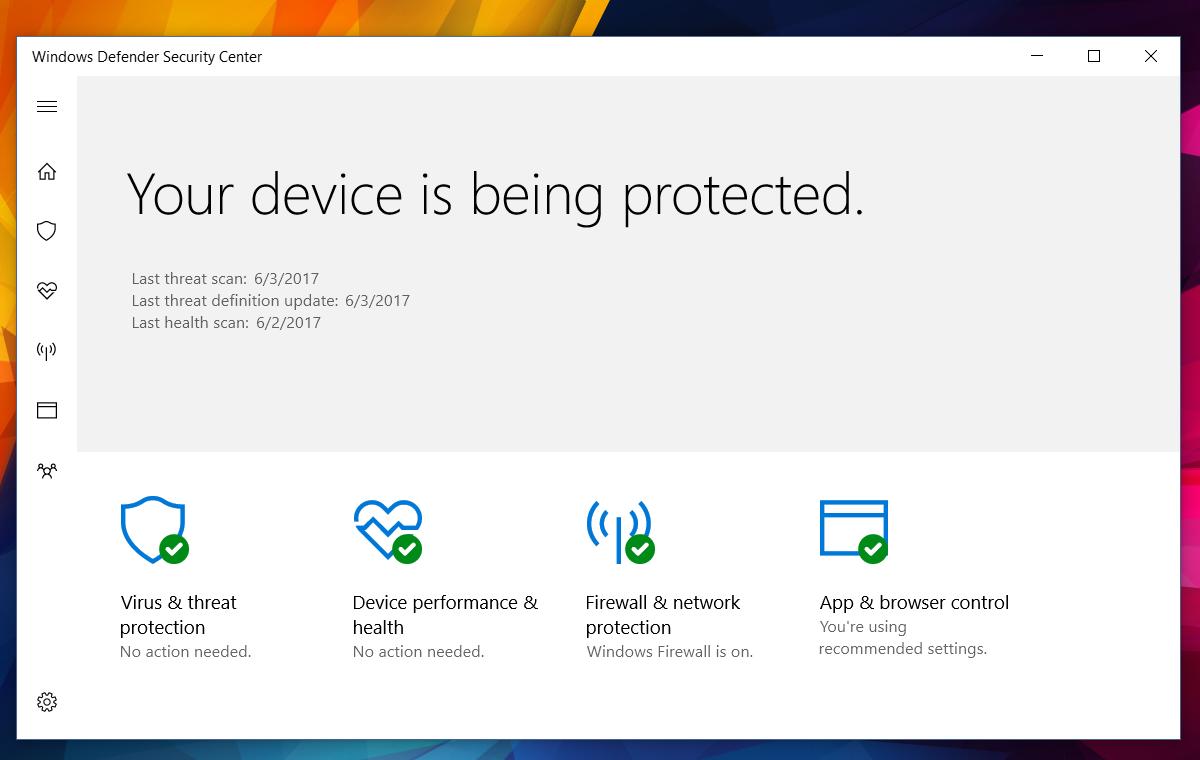
Dacă aveți totuși un antivirus, puteți transformaAntimalware Service executat oprit. Pentru a face acest lucru, trebuie să editați Registrul Windows. Deschideți Registrul Windows și navigați la următoarea locație.
HKEY_LOCAL_MACHINESOFTWAREMicrosoftWindows Defender
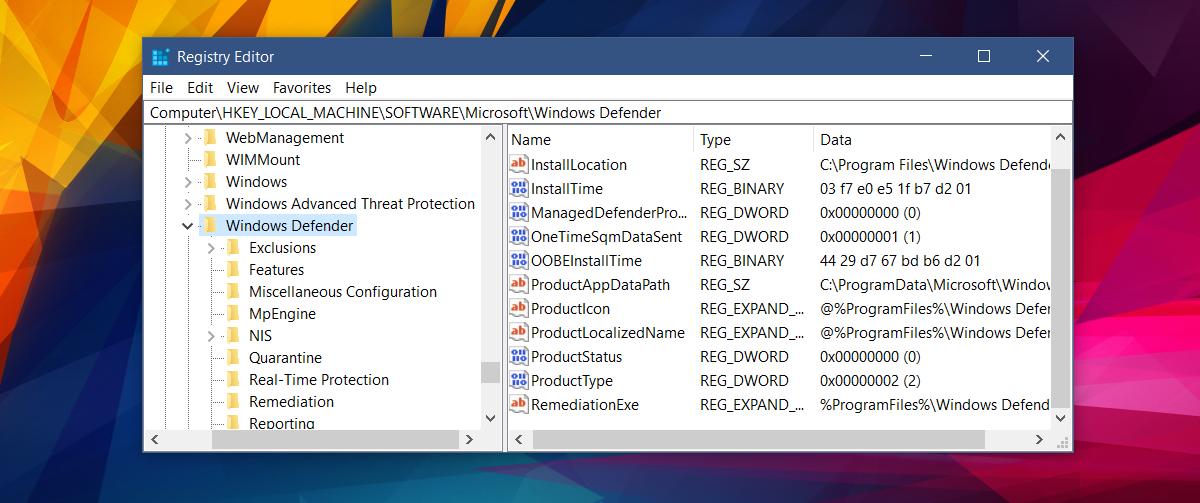
Căutați aici două chei; DisableAntiSpyware șiDisableAntiVirus. Dacă găsiți ambele taste, faceți dublu clic pentru a le edita și setați valoarea lor la 1. Dacă vedeți doar cheia DisableAntiSpyware, setați valoarea acesteia la 1. În cazul în care niciuna dintre aceste taste nu există, faceți clic dreapta și adăugați o nouă cheie DWORD pe 32 de biți. Numește-l pe DisableAntiSpyware și stabilește-l valoarea 1.
Este nevoie de toate pentru a dezactiva Windows Defender.
Ascundeți pictograma Windows Defender din tava de sistem
Dacă sunteți bine cu procesul de executare a serviciului Anitmalware care se execută și sunteți într-adevăr enervat cu pictograma Windows Defender din tava de sistem, îl puteți dezactiva.
Deschide aplicația Setări. Accesați grupul de setări Personalizare. Selectați fila „Bara de activități”. Derulați în jos în secțiunea de notificare și faceți clic pe „Selectați ce pictograme apar în bara de activități”.
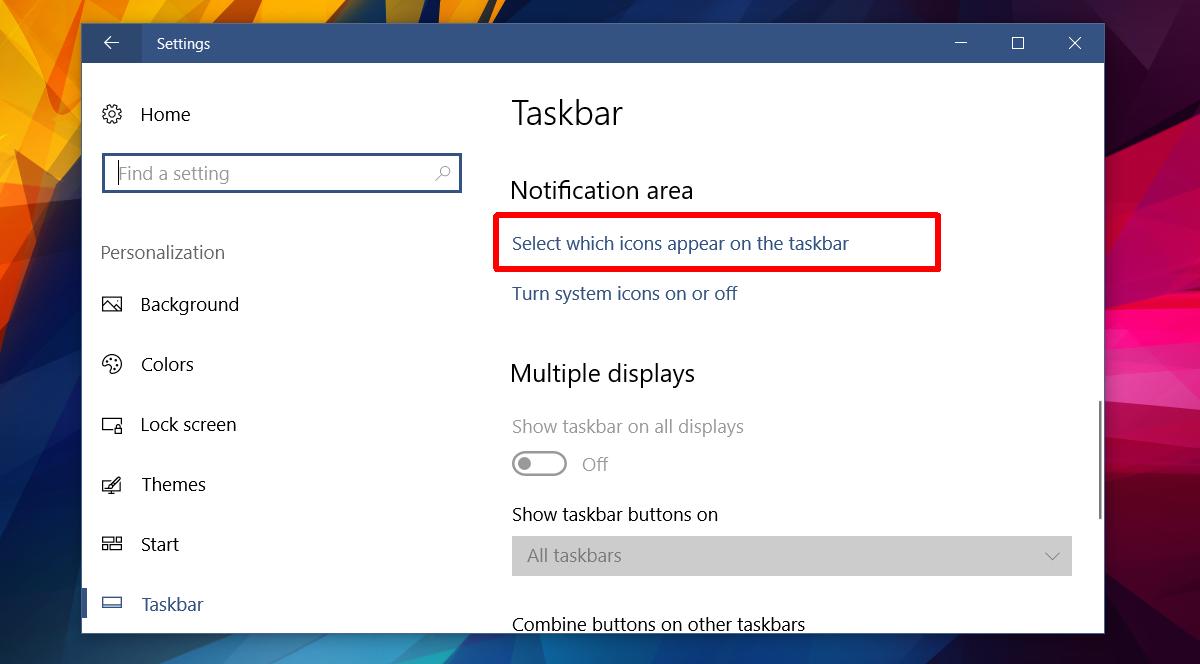
Pe „Selectați pictogramele care apar în bara de activități”ecran, dezactivați pictograma Windows Defender. Windows Defender va continua să ruleze și vă va oferi alerte sumare. Icoana sa din tava de sistem va fi ascunsă.
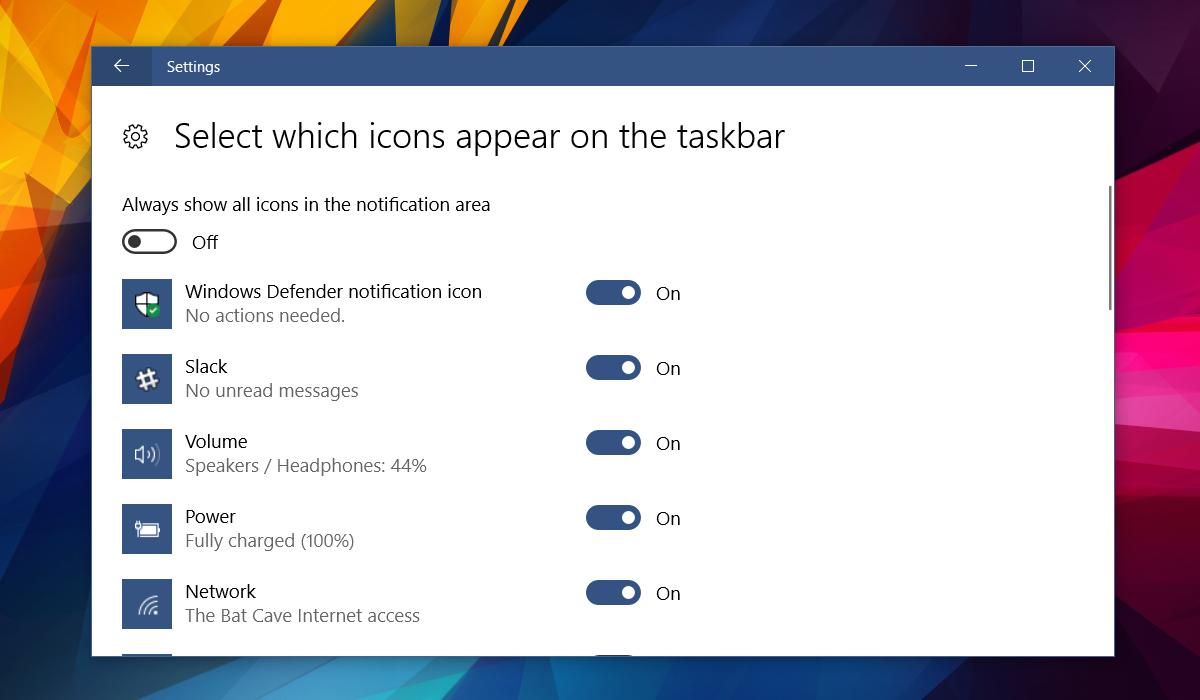













Comentarii